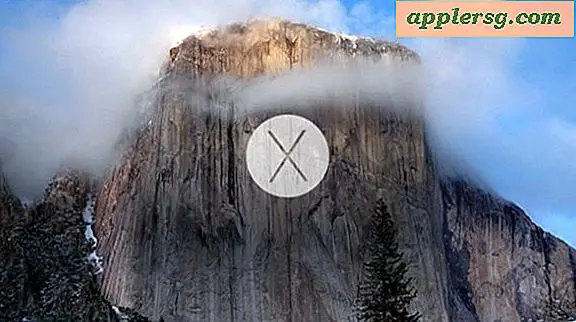Accelera la macchina del tempo rimuovendo la limitazione della priorità del processo

È risaputo che tutti gli utenti Mac dovrebbero configurare Time Machine per automatizzare i backup del proprio computer, e mentre la maggior parte degli utenti Mac consente a OS X di eseguire il backup su Time Machine secondo il proprio ritmo, che a volte può limitare i confini glaciali, alcuni utenti potrebbero voler velocizza un po 'il processo di backup. Con l'aiuto della riga di comando puoi fare proprio questo e accelerare drasticamente il processo di backup di Time Machine, ma ci sono alcuni importanti accorgimenti per questo trucco perché si applica oltre Time Machine, rendendolo appropriato solo per utenti Mac avanzati, e usato su una base limitata.
Per prima cosa, comprendi che Time Machine è concepito per essere eseguito automaticamente in background e, per non essere un fastidio totale, viene eseguito con una priorità ridotta in modo che non consumi tutte le risorse di sistema disponibili per portare a termine il lavoro. Ciò rende il Mac utilizzabile quando Time Machine esegue il backup, ma ha il rovescio della medaglia di rendere Time Machine più lungo di quanto teoricamente possibile. Il modo in cui funziona questo trucco è rimuovendo quella priorità ridotta, ma l'avvertenza con questo approccio è che impatta più della semplice macchina del tempo, rimuove il throttle a bassa priorità da qualsiasi cosa a livello del kernel. Pertanto, questo è il motivo per cui è consigliato solo per utenti avanzati e per casi di utilizzo limitati, perché potresti facilmente trovarti con tutti i tipi di attività che occupano una CPU eccessivamente alta come risultato. Questo è il motivo per cui questo non è un approccio consigliato, e no, questo non è destinato a essere una soluzione per quando un backup di Time Machine sta andando più lentamente del dovuto, che in genere richiede una risoluzione dei problemi minima.
Non ti interessa l'avvertenza e i potenziali problemi con la regolazione della priorità del processore? Quindi avviare l'applicazione Terminale trovata in / Applicazioni / Utility / ed eseguire il seguente comando:
sudo sysctl debug.lowpri_throttle_enabled=0
L'uso di sudo richiede come al solito la password dell'amministratore, una volta inserito l'effetto è immediato. Puoi consentire a un backup di iniziare da solo o avviarlo manualmente.
Se si esegue questo comando e si controlla il tempo rimanente su un backup, si noterà che il numero rimanente dovrebbe accelerare considerevolmente, ma l'utilizzo della CPU sale al demone di backup e le prestazioni del Mac subiscono un duro colpo.
La modifica può essere annullata con un riavvio o emettendo la seguente sintassi del comando nel terminale:
sudo sysctl debug.lowpri_throttle_enabled=1
Se ti piace l'idea generale alla base di questo e non ti importa di tassare la CPU per completare i backup con Time Machine, un approccio migliore sarebbe quello di indirizzare direttamente Time Machine e backupd, puoi regolare una priorità CPU app in modo specifico con un'app come renice o se sei esperto nella riga di comando, direttamente con i comandi nice e renice stessi. Tratteremo il comando di renice separatamente in un articolo separato, ma nei test preliminari funziona sicuramente per raggiungere lo stesso obiettivo, ma su base limitata per i processi di Time Machine.
Ricorda, questa non è una soluzione per rallentare i backup di Time Machine in generale, che possono essere risolti con metodi di risoluzione dei problemi.
Grazie a MacKungFu per aver scoperto questo trucco interessante. E se ami davvero questa idea e vuoi che si abiliti automaticamente dopo il riavvio, puoi rilasciare questo file plist in / Library / LaunchDaemons e caricarlo con launchctl, ma non è consigliabile farlo.